微軟宣布 Microsoft Teams for Education 閱讀進度的新功能
3分鐘讀
發表於
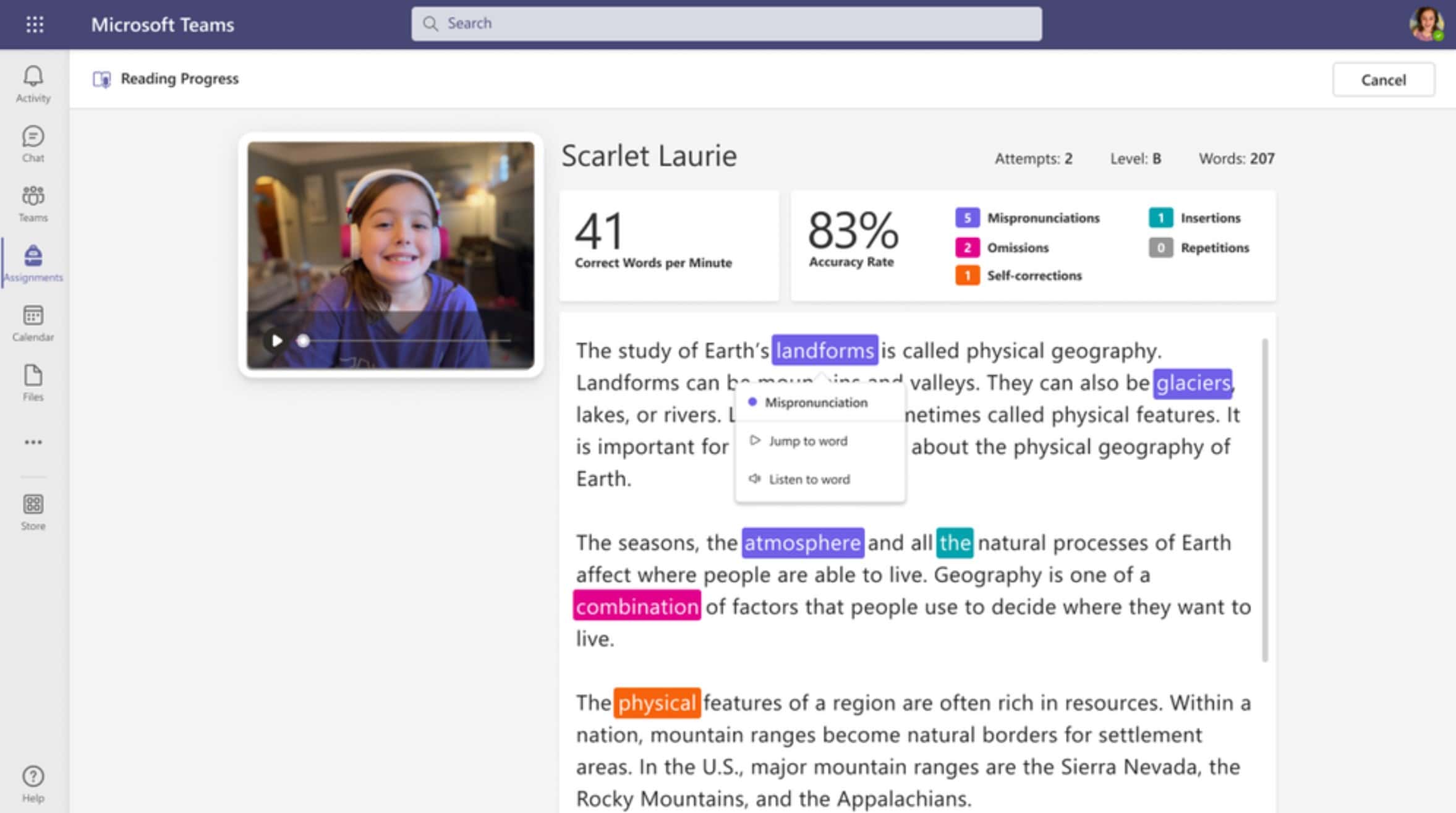
早在 XNUMX 月份,微軟就宣布 閱讀進度 在 Microsoft Teams 中,使學生能夠通過獨立閱讀練習、教育者評論和教育者洞察力來提高流利度。 根據用戶的反饋,微軟在 Microsoft Teams 中宣布了以下新的閱讀進度更新。
- 將儀表板(如教育者的視圖)返回給學生的能力。 考慮到任何教室的不同需求,可以選擇返回整篇文章的每分鐘字數、百分比數據和所有標記,或者讓視圖保持簡單,以供年輕或更敏感的學生使用。 根據教師審查經驗,教育工作者可以選擇申請 飾品 or 簡化報告 整個班級,或為特定學生應用更改。 默認情況下, 報告全文 啟用。
- 當學生收到返回的閱讀文章時,除了看到視頻、標記的文章和數據外,學生還可以選擇任何單詞並選擇 跳轉到單詞 在那一刻觀看和聆聽他們的閱讀。
- 通過選擇任何單詞並選擇 聽單詞,學生可以聽到我們朗讀神經文本到語音朗讀的單詞的正確發音。
- 添加從現有團隊、OneDrive 以及今年晚些時候的課堂筆記本中選擇文件(Word 或 PDF)的能力。
- Reading Progress 現在提供了多種時間間隔,教育工作者可以從中進行選擇,以幫助標準化數據或進行更正式的評估。 這個 時限 更新現已在全球範圍內推出。
- 附加閱讀段落後,可以在草稿視圖中編輯作業。
- 新的鍵盤快捷鍵包括:
- 如果焦點在一個詞上並且你擊中了 空格鍵,視頻跳轉到所選單詞並開始播放視頻。 擊中 空格鍵 再次將暫停視頻。
- 一旦你在文章中選擇了一個詞, 按Ctrl + > 跳轉到當前焦點右側的下一個錯誤並自動跳轉視頻然後播放視頻
- 左箭頭 鍵立即導航到左側的單詞
- 按 向下 箭頭 選擇任何單詞時將打開錯誤類型的下拉菜單
- 當下拉菜單打開時,按下將導航到您想要的錯誤類型
- 選擇 Enter 標記錯誤,這也將關閉下拉菜單
- 要關閉下拉菜單而不選擇錯誤,請按 up 箭頭
- 如果在段落中選擇焦點, 主頁 將重點放在文章的第一個單詞上 結束 把焦點放在文章的最後一個字上
- r右箭頭 鍵將帶您立即找到右側的單詞。
資源: Microsoft微軟

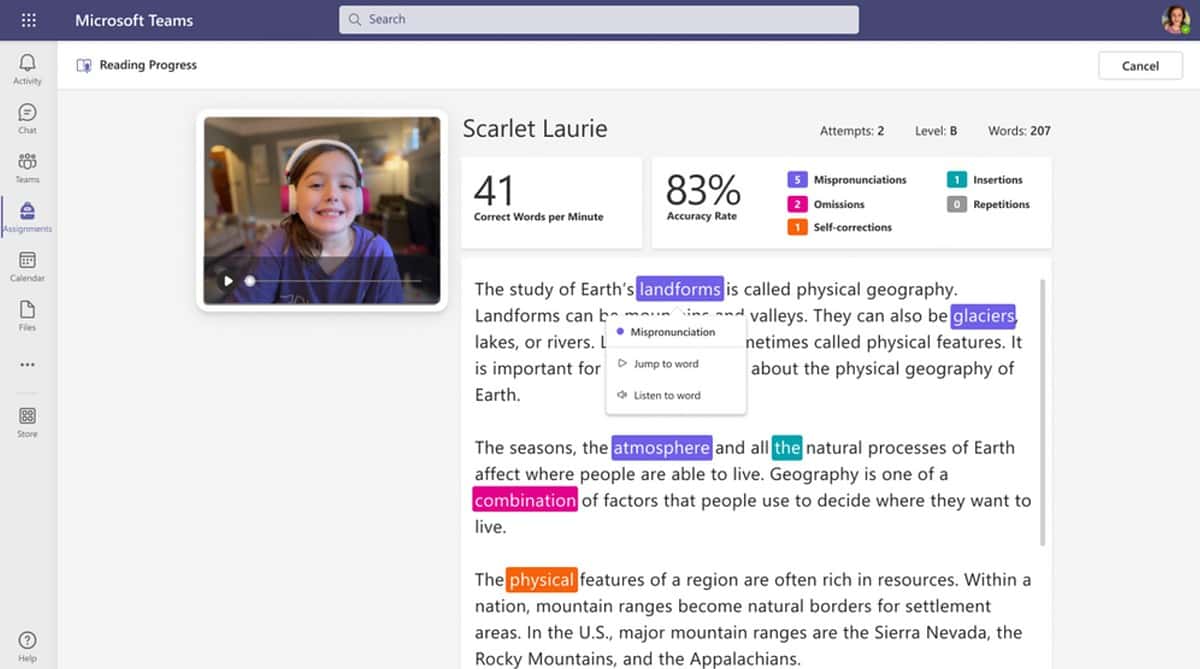








使用者論壇
0消息